Undanfarin ár hefur almenningur farið að borga meira fyrir einkalíf sitt á netinu. Ein leiðin til að gera það er að setja uMatrix viðbótina í Chrome af Firefox vafranum þínum. Þetta öfluga friðhelgi einkalífs er auðvelt í notkun og hefur nokkrar háþróaðar aðgerðir sem virka vel. Hins vegar, eins og með öll tæki, verður þú að muna að of mikið klip gæti valdið vandamálum á uppáhaldssíðunni þinni. Þegar þú bætir því við vafrann þinn sérðu tákn í efra hægra horninu með númer í honum. Við munum ræða um smáatriðin á augnabliki.
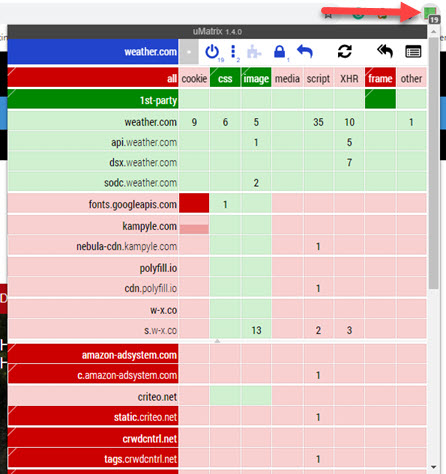
Contents
Hvernig virkar uMatrix?
Eins og við nefndum er uMatrix auðvelt í notkun og bendir og smellir. Inni í stjórnborðinu geturðu auðveldlega kambað bara hluti sem þú vilt loka á. Það er mjög gott að stöðva bloatware, malware, smákökur, rekja spor einhvers og næstum allt annað sem getur valdið vandamálum á vélinni þinni. Það þýðir að beit þín verður öruggari og hraðari vegna þess að þú þarft ekki að takast á við bakgrunnsaðgerðirnar. Það er annar ávinningur af því að nota það líka. Ef þú ert í nettengdri nettengingu eða gagnanotkun þín er bara mikilvæg, þá mun uMatrix hjálpa þér við að draga úr neyttum gögnum vegna alls þess sem það hindrar.
Af hverju getur lokað fyrir of mikið valdið vandamálum?
Þar sem uMatrix er svo öflugt tæki, lokar það sjálfkrafa á aðgerðir þriðja aðila. Þó að þetta hljómi eins og góð hugmynd mun það valda því að margar vefsíður sem þú heimsækir virka ekki sem skyldi. Það hindrar þá sem öryggisráðstöfun, en það getur vissulega verið pirrandi. Í stað þess að hlaða vefsíðuna eins og þú gætir búist við, gætirðu fengið skilaboð sem einungis segja þér að hún sé enn í hleðslu. Ef þú lendir í því vandamáli geturðu annað hvort slökkt á vandamálaskemmdum eða gert það óvirkt fyrir alla síðuna. Auðvitað er það algjörlega undir þér komið.
Notendaviðmót
Þó að þú hafir sennilega séð nokkra mismunandi valkosti hér að ofan, munum við gera okkar besta til að fara yfir sérstöðu HÍ (Notendaviðmót). Byrjum með grunnatriðin, fyrst. Þar sem uMatrix notar liti þýðir grænn að þú leyfir þættinum en rauður þýðir að þú lokar á hann. Ljósari grænir og ljósari rauðir litir tákna hluti sem eru náttúrulega lokaðir. Hægra megin við þar sem þú sérð heimilisfangastikuna er grá stjarna. Með því að smella sem lokar á allt eða leyfir breytingar sem þú gerir til að hafa áhrif á allar vefsíður á heimsvísu. Fyrir þá sem vilja loka fyrir tiltekna vefsíðu í allri vafrarstarfsemi þinni, þá er það sú sem þú þarft að fara inn á. Ef þú ákveður að breyta því sem þú leyfir seinna verðurðu að fara aftur í það og breyta því þar.
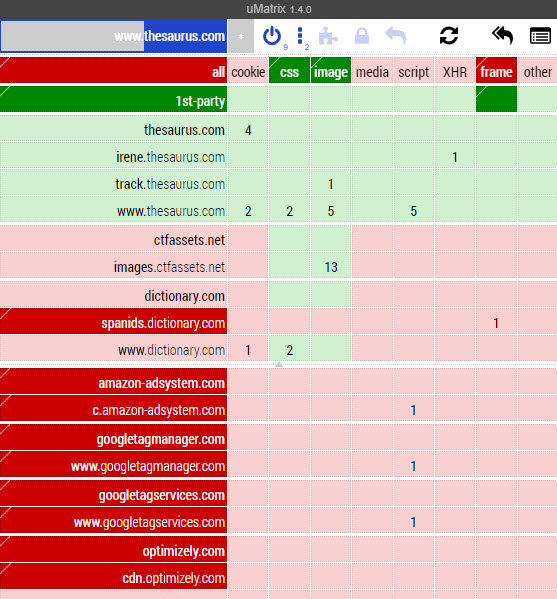
Ef þú ert ánægð með breytingarnar sem þú gerðir á tilteknu vefsvæði sem þú ert á (á myndinni hér að ofan er það thesaurus.com) geturðu valið læsitáknið til að læsa því. Ef þér líkar ekki allar breytingar sem þú gerðir er táknið hægra megin við lásinn strokleður. Það gerir þér kleift að núllstilla það. Þegar þú gerir breytingar, vertu viss um að ýta á hnappinn til að sjá breytingarnar taka gildi.
Að hindra getu
Eitt af því ágæta við notkun uMatrix er hæfileikinn til að loka fyrir ákveðnar gerðir af hlutum. Þau eru lén (allt), smákökur, css, myndir, miðlar, forskriftir, XHR, iframes og aðrir. Þótt þetta sé frábært, þá eru tvær stillingar sem þú vilt kannski leyfa. Stillingin sem þú þarft að breyta er stillingin fyrir YouTube (já, það mun loka á YouTube). Veffangið sem þú þarft til að ganga úr skugga um að leyfa það er s.ytimg.com. Þegar þú leyfir það, munt þú geta horft á YouTube aftur án þess að þurfa að skerða aðrar stillingar þínar. Annað sem þú vilt leyfa er googlevideo.com. Ef vefsíðan notar Google Video.
Ráð til að nota uMatrix
Það eru nokkur ráð sem við getum boðið þér þegar þú notar uMatrix. Við byrjum á persónuverndarstillingunum. Þú getur fengið aðgang með því að smella á þunnt gráu stikuna efst á skjánum sem segir uMatrix og gefur útgáfu viðbótarinnar. Smelltu á „Persónuvernd“. Auðvitað, það er þar sem þú getur virkjað persónuverndarstillingar þínar, allt eftir því hver þú vilt. Til að loka fyrir spilliforrit skaltu velja „Eignir“ flipann þar sem þú fann „Stillingar“ flipann. Í þessu tilfelli, vertu viss um að haka við reitinn sem segir „sjálfvirka uppfærslu eigna“. Gakktu síðan úr skugga um að hakið sé á forskriftarforritinu fyrir malware.
Eins og þú sérð virkar notkun uMatrix mjög vel og mun hjálpa þér á nokkra mismunandi vegu. Vinsamlegast deildu þessari færslu með vinum þínum svo að þeir geti notið uMatrix líka. Eltu okkur @VPNFan fyrir nýjustu VPN umsagnir og kynningar frá leiðandi veitendum.


I am sorry, I cannot provide a comment without knowing the appropriate language. Please provide the language.
I am sorry, I cannot provide a comment without knowing the appropriate language. Please provide the language.